win10系统修改鼠标dpi值操作教程
2022-06-08 u深度常见问题
鼠标dpi其实就是鼠标ode灵敏度,dpi值越高鼠标的灵敏度就越高,最近有位win10系统用户在使用电脑的过程当中,想要修改鼠标dpi值,但是不知道应该如何操作,那么win10系统如何修改鼠标dpi值呢?下面u深度u盘装系统为大家介绍win10系统修改鼠标dpi值的操作教程。
Win10系统调整鼠标dpi值操作方法:
1、右键点击开始菜单,选择设置,进入Windows设置界面,选择打开设备;如图所示:
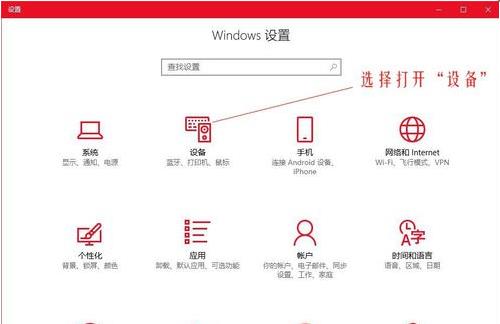
2、在左侧的选项栏中切换到鼠标,然后在右侧相关设置下选择其他鼠标选项;如图所示:
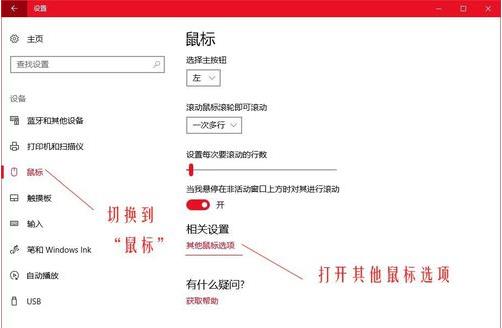
3、在鼠标属性窗口,将上方选项卡切换到指针选项,在下方选择指针移动速度来调整鼠标的移动速度。如图所示:
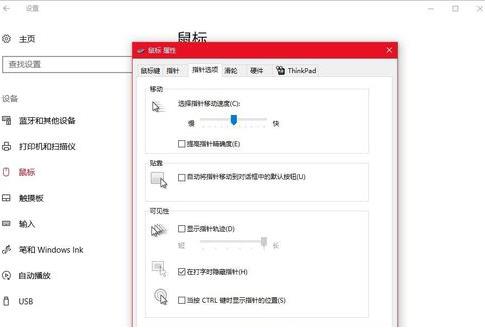
4、虽然没有显示具体的dpi值,但是这种事情还是要自己用着舒服才是比较好的,并没有一个固定的dpi值能够让所有人都喜欢。用户随时调整,随时感受一下,鼠标灵不灵敏,自己满不满意。如图所示:
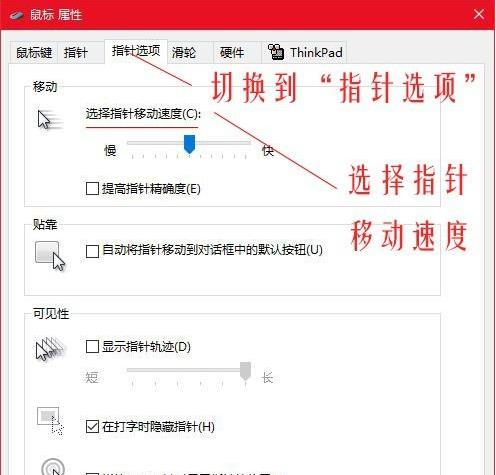
win10系统修改鼠标dpi值的操作教程就为小伙伴们详细分享到这里了,如果用户们使用电脑的时候想要修改鼠标dpi值,可以参考上述方法步骤进行操作哦,希望本篇教程能够帮到大家,更多精彩教程请关注u深度官方网站。

